Kommunikationseinstellungen im Simple-Modus
Übersicht
Die Registerkarte wird im Simple-Modus (einfacher Modus) angezeigt, wenn der als Parameter für die im Dialogfeld SoMMenu/index.htm ausgewählt wurde. Sie bietet eine grafische Ansicht zur Konfiguration der Parameter für die Kommunikation zwischen Gerät und Programmiersystem.
Die Registerkarte im einfachen Modus enthält eine Abbildung des Programmiergeräts, des aktuellen Gateways und des Zielgeräts mit dem Verbindungsstatus.
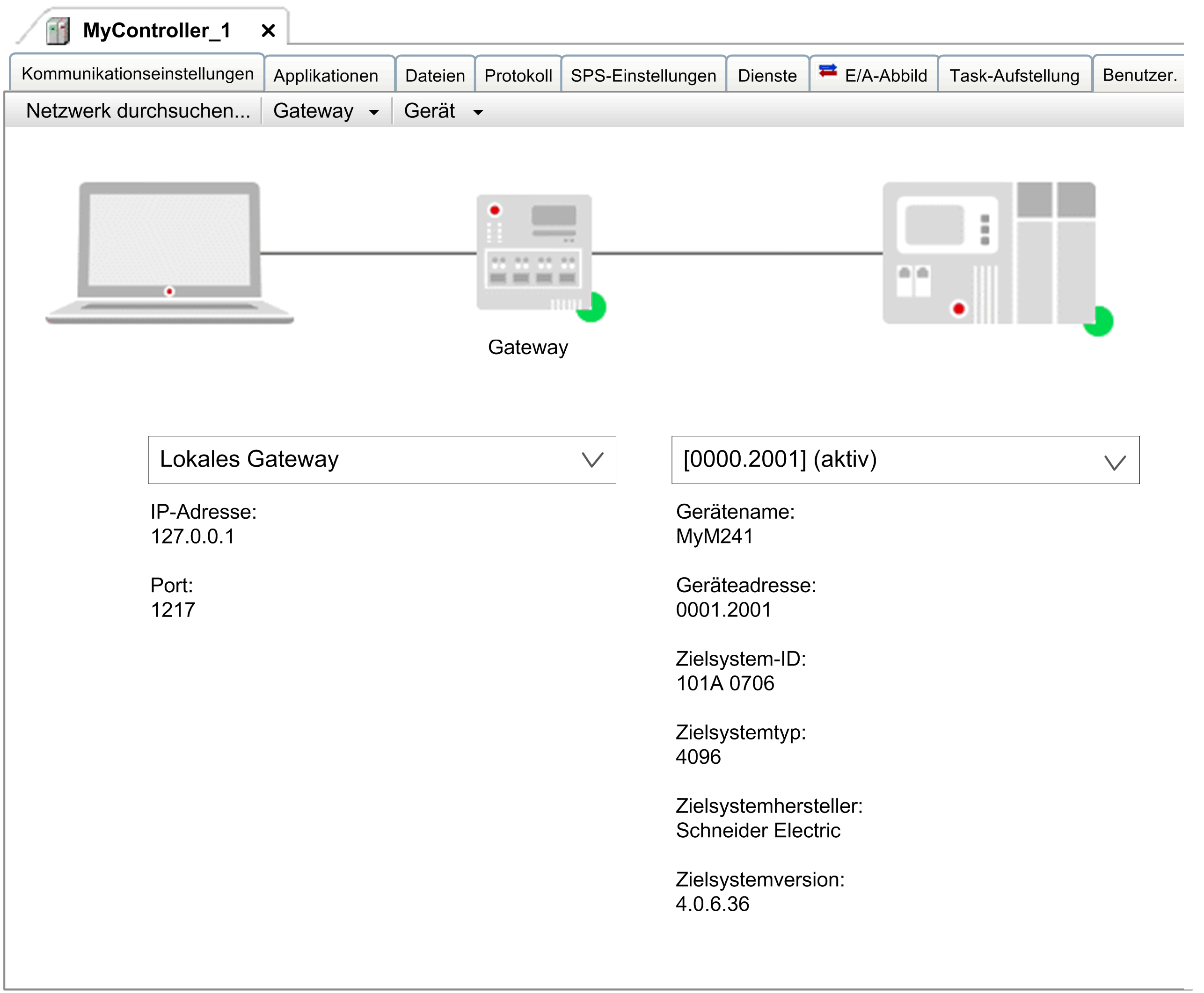
Wählen Sie ein Gateway und ein Zielgerät in den Auswahlfeldern aus. Die Listeneinträge, die Sie auswählen können, werden durch die Parameter von und bestimmt.
Sie können das Zielgerät auf unterschiedliche Weise eingeben:
-
Über die IP-Adresse, beispielsweise
-
Über die Geräteadresse, beispielsweise
-
Über den Gerätenamen, beispielsweise
Ein Statuspunkt in der rechten unteren Ecke des Gateway-Symbols zeigt den Kommunikationsstatus an:
|
Farbe |
Beschreibung |
|---|---|
|
Rot |
Verbindung kann nicht hergestellt werden. |
|
Grün |
Verbindung hergestellt. |
|
Schwarz |
Verbindungsstatus ist nicht definiert. |
Klicken Sie auf den Statuspunkt des Zielgeräts, um für dieses Zielgerät einen Netzwerkscan durchzuführen. Dies ist jedoch nur möglich, wenn das Gateway noch nicht mit der Suche begonnen hat.
Beschreibung der Elemente
Elemente der Registerkarte im Simple-Modus:
|
Element |
Beschreibung |
|
|---|---|---|
|
Befehlsschaltfläche |
Öffnet das Dialogfeld , in dem die konfigurierten Gateways und zugewiesenen Geräte aufgeführt werden. |
|
|
-Liste |
– |
|
|
|
Öffnet das Dialogfeld , in dem ein neues Gateway hinzugefügt hinzugefügt werden kann. |
|
|
|
Öffnet das Dialogfeld , das eine Übersicht über alle Gateways zeigt. Sie können in diesem Dialogfeld Gateways entfernen oder hinzufügen. Sie können die Reihenfolge der Gateways mithilfe der Schaltflächen verändern. |
|
|
|
Öffnet das Dialogfeld SoMMenu/index.htm. Es ermöglicht das Festlegen der Bausteintreiberkonfiguration für das lokale Gateway. |
|
|
Liste |
– |
|
|
|
Fügt das definierte Gerät der Liste der Favoritengeräte hinzu. |
|
|
|
Öffnet ein Dialogfeld, das die Liste der Favoritengeräte anzeigt. In diesem Dialogfeld können Sie Geräte entfernen oder hinzufügen oder die Reihenfolge der Einträge ändern. Das Gerät ganz oben in der Liste definiert das Standardgerät. |
|
|
|
Öffnet ein Dialogfeld zum Umbenennen des Geräts. |
|
|
|
Die verbundene Steuerung blinkt während der Anmeldung. |
|
|
|
EcoStruxure Machine Expert implementiert einen Echo-Dienst, der mit dem Ping-Tool vergleichbar ist. Um die Qualität der Netzwerkverbindung zu prüfen, sendet EcoStruxure Machine Expert fünf Echo-Datenpakete an die Steuerung. Die Menge an Benutzerdaten, die nacheinander an diese Pakete angehängt werden, ist von der Größe des SPS-Kommunikationspuffers abhängig. Im Anschluss daran wird eine Ergebnismeldung angezeigt, in der die durchschnittliche Umlaufverzögerungszeit und der Umfang der als Echo über die Verbindung zurückgegebenen Benutzerdaten ausgewiesen werden. |
|
|
|
Wenn diese Option aktiviert ist, kann EcoStruxure Machine Expert die Kommunikationseinstellungen automatisch wiederherstellen, selbst wenn das Projekt auf einem anderen Computer geöffnet wird.
HINWEIS: Wenn Sie das Projekt auf einem anderen Computer verwenden, müssen Sie den aktiven Pfad zurücksetzen.
Wenn diese Option nicht ausgewählt wurde, werden die Einstellungen in den lokalen Optionen von EcoStruxure Machine Expert Ihres Computers gespeichert. In diesem Fall müssen Sie die Einstellungen erneut konfigurieren, wenn Sie das Projekt auf einem anderen Computer verwenden.
HINWEIS: Wenn Sie CODESYS SVN verwenden, deaktivieren Sie diese Option, damit das Geräteobjekt nicht blockiert wird.
|
|
|
|
Wenn diese Option aktiviert ist, fordert EcoStruxure Machine Expert jedes Mal, wenn einer der folgenden Online-Befehle ausgeführt werden soll, den Benutzer zur Bestätigung auf: . |
|
|
|
Wenn diese Option aktiviert ist, wird die Liste auf die Geräte beschränkt, die dieselbe Ziel-ID haben wie das im Projekt konfigurierte Gerät. |
|
|
|
Bei aktivierter Option wird die Kommunikation zu dieser Steuerung verschlüsselt. Für die Anmeldung bei der Steuerung ist ein Zertifikat erforderlich. Wenn das Zertifikat nicht verfügbar ist, wird eine Fehlermeldung mit der Aufforderung angezeigt, das Zertifikat aufzurufen und zu installieren. Diese Option ist nicht verfügbar, wenn die Option im Editor des SoMMenu/index.htm aktiviert ist. |
|
|
|
Öffnet das Dialogfeld , in dem die Steuerungseinstellungen für die Verschlüsselung der Kommunikation geändert werden können. |
|
|
|
Öffnet das Dialogfeld , in dem Sie die Steuerungseinstellungen bezüglich der verwendeten Passwortrichtlinie ändern können. |
|
Dialogfeld
Wenn Sie im Dialogfeld eine neue Kommunikationsrichtlinie auswählen, wird die Konfiguration der Steuerung geändert:
|
Element |
Beschreibung |
|---|---|
|
|
|
|
|
Zeigt die für die Verschlüsselung der Kommunikation ausgewählte Richtlinie an. |
|
|
Enthält eine Liste, in der eine neue Richtlinie für die Verschlüsselung ausgewählt werden kann:
|
|
|
|
|
|
Zeigt die für die Benutzerverwaltung ausgewählte Richtlinie an. |
|
|
Enthält eine Liste, in der eine neue Richtlinie für die Benutzerverwaltung ausgewählt werden kann:
|
Dialogfeld
Wenn Sie im Dialogfeld eine neue Passwortrichtlinie auswählen, wird die Konfiguration der Steuerung geändert:
|
Element |
Beschreibung |
|
|---|---|---|
|
|
Wenn diese Option aktiviert ist, ist für Passwörter von Benutzerkonten, die in der Gerätebenutzerverwaltung definiert sind, eine Kennwortrichtlinie aktiviert. |
|
|
Bereich |
||
|
|
Definiert die Mindestlänge des Passworts. Standardwert: 8 |
|
|
|
Definiert die Anzahl der eindeutigen Zeichen, die ein Passwort enthalten muss. Standardwert: 4 |
|
|
|
Wenn diese Option aktiviert ist, muss das Passwort mindestens einen Kleinbuchstaben enthalten. |
|
|
|
Wenn diese Option aktiviert ist, muss das Passwort mindestens einen Großbuchstaben enthalten. |
|
|
|
Wenn diese Option aktiviert ist, muss das Passwort mindestens ein Zeichen enthalten. |
|
|
|
Wenn diese Option aktiviert ist, muss das Passwort mindestens ein Sonderzeichen enthalten (z. B. oder ). |
|
|
|
Wenn diese Option aktiviert ist, darf das Passwort nicht den Benutzernamen des angemeldeten Benutzers enthalten. |
|
|
|
Wenn diese Option aktiviert ist, werden die Nutzer nach mehreren erfolglosen Anmeldeversuchen gemäß den im Bereich konfigurierten Parametern gesperrt. |
|
|
Bereich |
||
|
|
Wählen Sie den Benutzertyp aus, der vom Sperrmechanismus berücksichtigt werden soll:
|
|
|
|
Wählen Sie die Höchstzahl fehlgeschlagener Anmeldeversuche aus, bevor die Benutzerkonten für den durch festgelegten Zeitraum gesperrt werden. Standardwert: 5 |
|
|
|
Wählen Sie den Zeitraum (in Sekunden) aus, für den das Benutzerkonto gesperrt wurde, nachdem die maximale Anzahl fehlgeschlagener Anmeldeversuche (definiert mit ) ausgeführt wurde. Standardwert: 3600 |
|